Як додавати рамки до фото?
Рамки можна додати до зображень, щоб надати їм привабливого закінченого вигляду. Для вибору доступні рамки найрізноманітніших стилів: квадратні і овальні, сучасні та класичні, плетені або просто куточки, а також багато інших стилі. Для рамки створюється окремий шар, що дозволяє її редагувати, як будь-який інший шар.
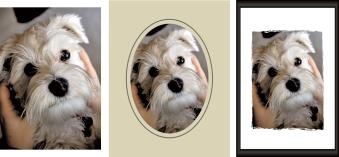
Рамку можна додати по всьому периметру зображення.
Додавання рамки до зображення
1. Виберіть Зображення> Рамка зображення.
Відкриється діалогове вікно «Рамка зображення».
2. У вікні групи Рамка зображення виберіть рамку в списку.
3. У вікні групи Орієнтація виберіть один з наступних параметрів:
• Рамка полотна. установка розміру рамки відповідно до розміру полотна. На панелі «Шари» даний шар рамки буде відображатися під ім'ям «Рамка зображення». Наступні рамки будуть розміщуватися на шарах з іменами «Рамка зображення 1», «Рамка зображення 2» і т.д.
• Рамка поточного шару. установка розміру рамки відповідно до розміру поточного шару (який може відрізнятися від розміру полотна). Наприклад, якщо створюється фотоколаж для альбому і кожна фотографія знаходиться на окремому шарі, за допомогою цього параметра рамку можна створити для кожної фотографії. Шару рамки присвоюється ім'я вихідного шару, і до імені додаються слова «Рамка зображення».
4. Виберіть один з наступних параметрів.
• Рамка всередині зображення. зміна розміру рамки з урахуванням розміру полотна зображення.
• Рамка зовні зображення. збільшення розміру полотна до розмірів рамки. Якщо рамка додається для фонового шару, то у доданому ділянки полотна використовується поточний колір фону. Якщо рамка додається для будь-якого іншого шару, зайва частина полотна стає прозорою.
5. Встановіть один з наступних прапорців.
• Перевернути рамку. переворот рамки щодо її горизонтальній осі.
• Дзеркально відобразити рамку. розворот рамки щодо її вертикальної осі.
• Повернути рамку вправо. обертання рамки за годинниковою стрілкою, якщо висота зображення більше його ширини.
6. Натисніть кнопку ОК.
Якщо висота і ширина розрізняються значно, то з вузьких сторін рамка буде ширше.
Якщо в кроці 2 буде обрана рамка, яка містить прозорі області, то ці області рамки можна залишити прозорими або залити їх кольором. Щоб зберегти прозорість рамки, встановіть прапорець Зберегти прозорість. Щоб замінити колір, зніміть цей прапорець і виберіть колір у полі кольору.